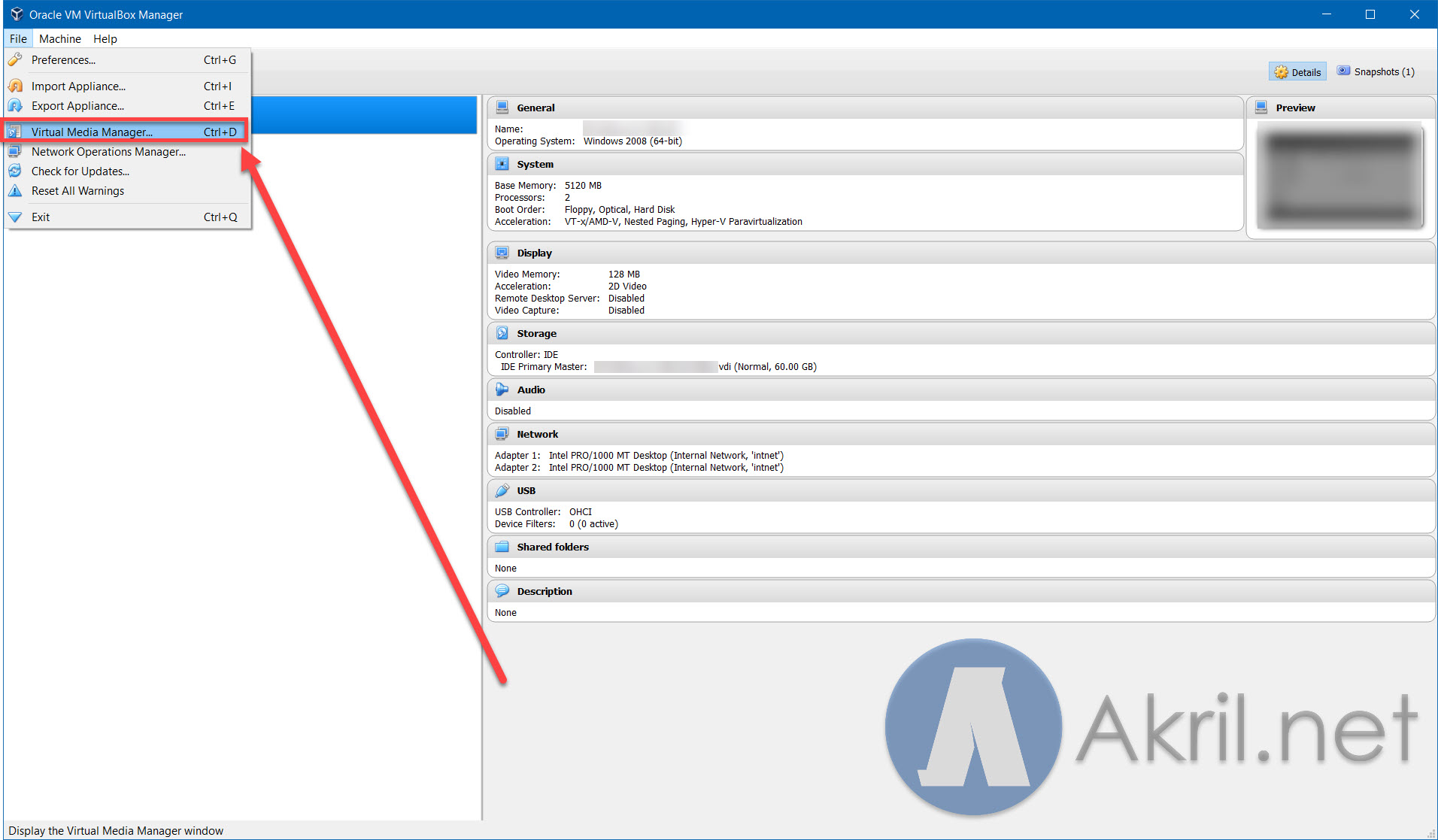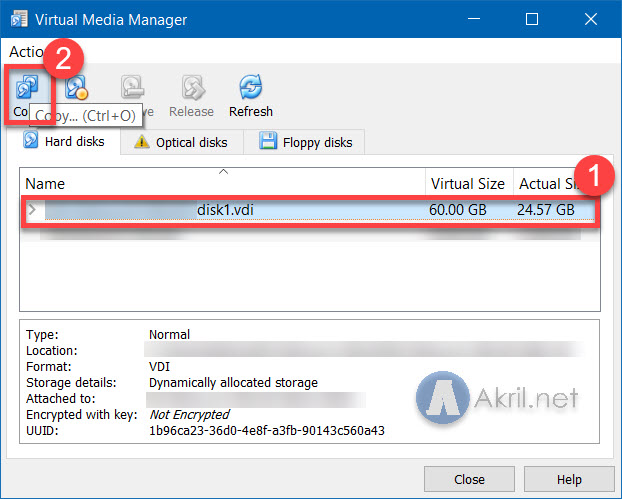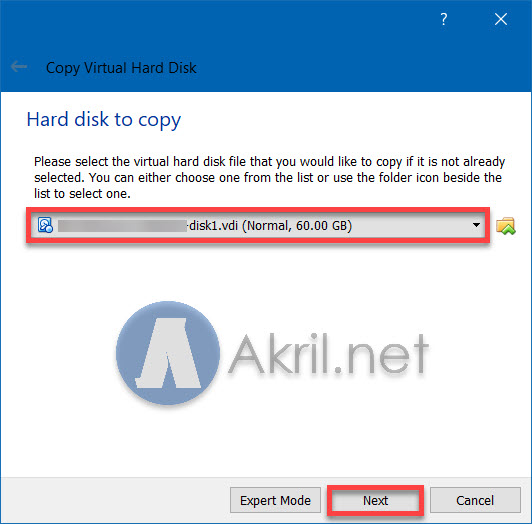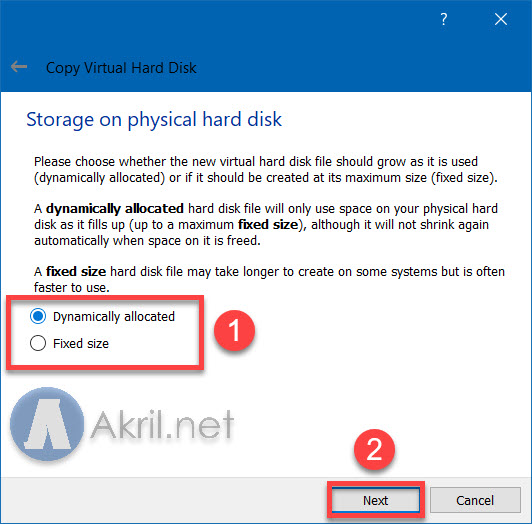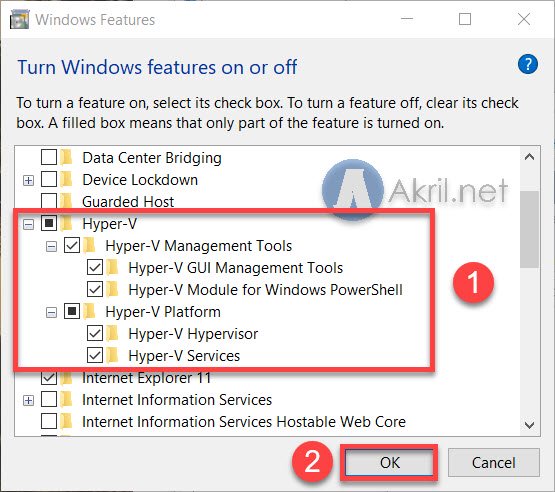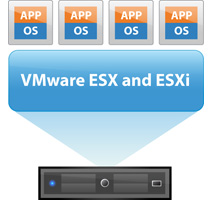Je vous propose aujourd’hui de voir comment convertir le disque dur d’une VM créée au sein de Oracle VirtualBox – au format VDI vers le format de Microsoft Hyper-V VHD ou VHDX.
Convertir du format VDI vers VHD
Par défaut, les disques virtuels associés à une machine virtuelle sont stockées au format VDI au sein de Oracle VirtualBox. Dans la fenêtre principale de l’application, cliquez sur File depuis le menu supérieur puis Virtual Media Manager.
Sélectionnez ensuite le disque correspondant à la VM concernée que vous souhaitez convertir puis cliquez sur Copy.
Dans la nouvelle fenêtre qui s’ouvre, le disque dur virtuel a copié doit être déjà pré-sélectionné. Il vous suffit de cliquer sur Next.
Dans la fenêtre suivante, vous pouvez à présent choisir le format vers lequel vous souhaitez convertir votre disque dur virtuel. Dans notre cas, nous allons choisir le format VHD – vous ne pouvez en effet pas directement convertir au format VHDX.
Choisissez ensuite le type de disque que vous voulez créer :
- Dynamically allocated
- Fixed size
Les 2 sont satisfaisants. Le choix ne dépend que de vous. Si vous avez des doutes, contentez-vous d’utiliser les options par défaut.
Indiquez maintenant le nom et l’emplacement où vous souhaitez créer votre fichier VHD. Si vous ne choisissez pas d’emplacement particulier, le fichier VHD sera créé dans le même dossier où se trouve le fichier VDI. Lorsque vous êtes prêt, cliquez sur le bouton Copy pour démarrer la conversion.
Il ne vous reste plus qu’à patienter durant la génération…
Convertir du format VHD vers VHDX
Pour ce faire, c’est bien plus simple, il vous suffit d’utiliser la CmdLet PowerShell suivante :
Convert-VHD -Path c:\path\old_file.vhd –DestinationPath c:\path\new_file.vhdx
Après quelques instants votre fichier VHDX sera créé et pourra être utilisé au sein de votre Hyper-V. Pour ce faire, il vous suffit de créer une nouvelle machine virtuelle et à la place de créer un nouveau disque dur virtuel, vous devrez utiliser le fichier VHDX que vous venez de créer.
Attention toutefois, pour utiliser la CmdLet suivante : Convert-VHD vous devez avoir installer le rôle Hyper-V sur votre Windows 10. Cela s’active dans les features Windows depuis le panneau de configuration.
Voilà, vous pouvez désormais utiliser votre disque dur pour créer une nouvelle machine virtuelle dans votre Hyper-V. 🙂